ppt顺序调整的教程
时间:2024-03-29 09:48:50作者:极光下载站人气:0
越来越多的用户会选择在ppt软件中来制作演示文稿,因为在ppt软件中有着许多强大且实用的功能,帮助用户简单轻松的完成编辑工作,例如其中的动画效果功能,可以让复杂的内容生动形象的显示出来,所以ppt吸引了不少的用户前来下载使用,当用户在ppt软件中编辑演示文稿时,想要将幻灯片的顺序进行调整,却不知道怎么来操作实现,其实这个问题是很好解决的,用户只需在幻灯片导航栏中点击幻灯片,接着按住鼠标左键拖动到合适的位置上即可解决问题,详细的操作过程是怎样的呢,接下来就让小编来向大家分享一下ppt顺序的调整方法吧,希望用户在看了小编的教程后,能够从中获取到有用的经验。
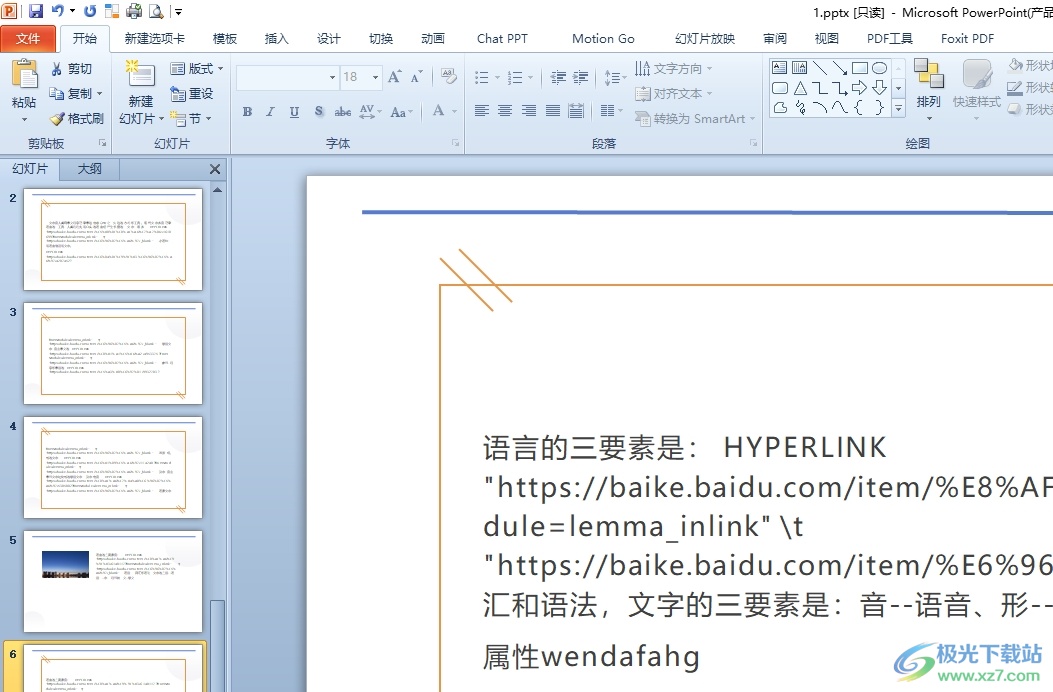
方法步骤
1.用户打开ppt软件,并来到演示文稿的编辑页面上来进行设置
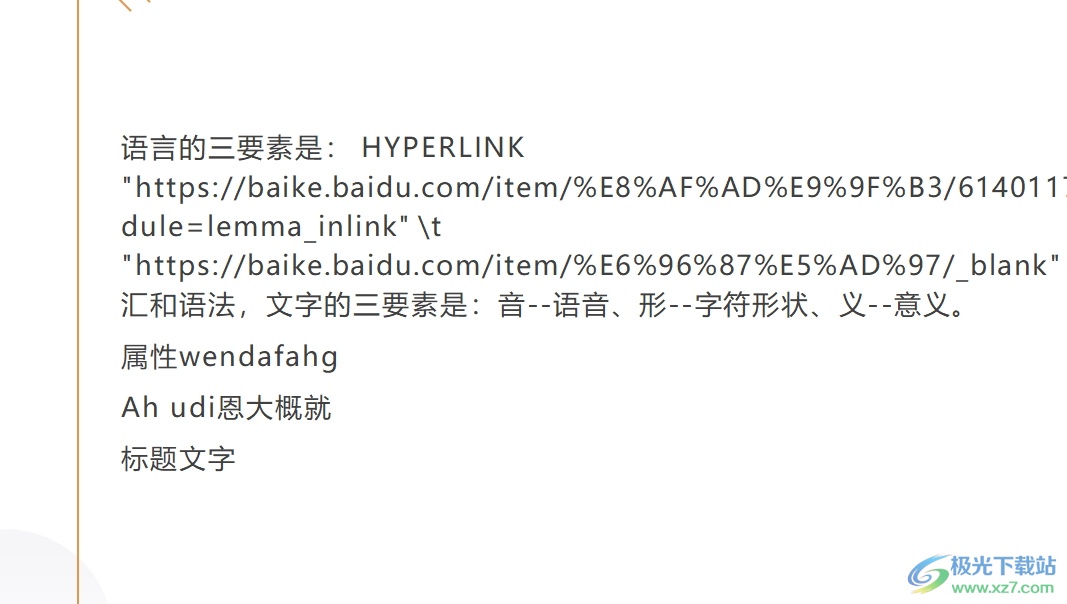
2.接着用户在左侧的幻灯片导航栏中,选中要调整顺序的幻灯片
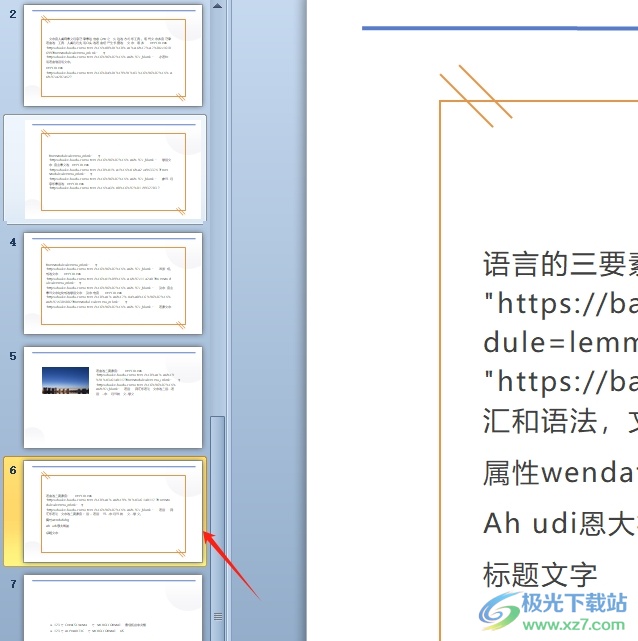
3.这时用户点击鼠标左键并拖动到合适的位置上,用户可以看到出现的一根横线
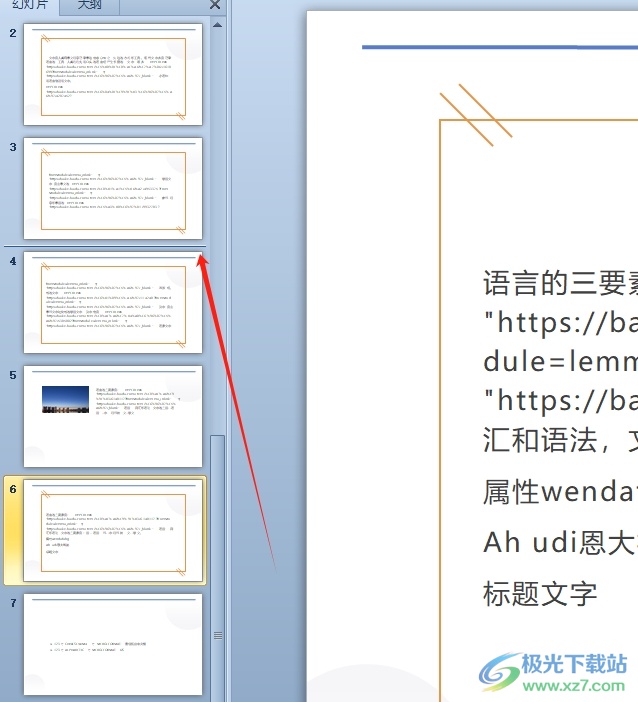
4.完成上述操作后,用户就会发现选中幻灯片的顺序发生了变化,效果如图所示
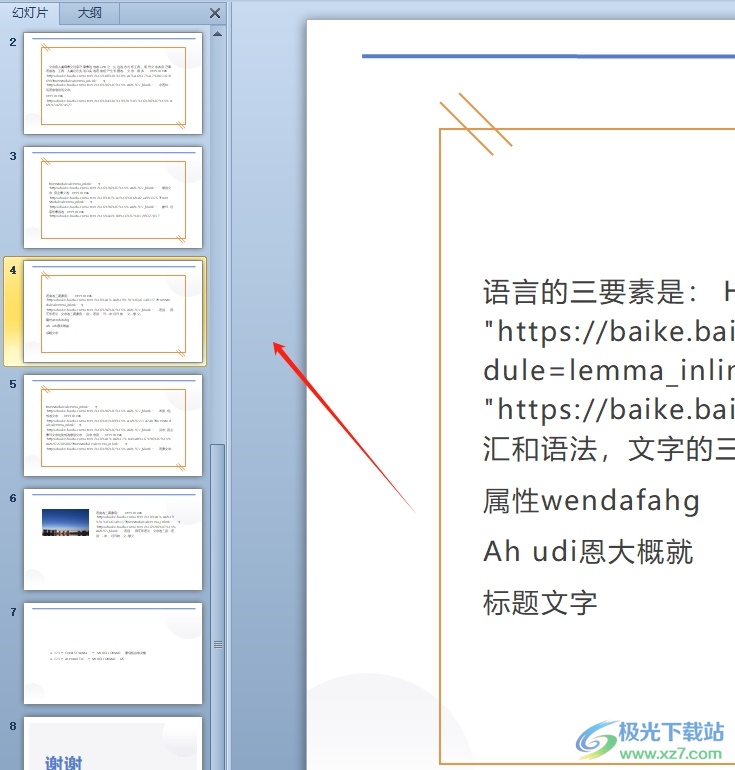
以上就是小编对用户提出问题整理出来的方法步骤,用户只需在左侧的幻灯片导航栏中选中幻灯片,接着按住鼠标左键拖动到合适的位置上即可解决问题,方法简单易懂,因此感兴趣的用户可以跟着小编的教程操作试试看。

大小:1.05 GB版本:32/64位 简体中文版环境:WinAll, WinXP, Win7
- 进入下载

网友评论